카카오톡에서 상대방이 나를 차단했는지 확인하고 해제하는 방법에 대한 안내입니다. 송금 버튼 확인, 단체 채팅방 초대, 친구 추가 후 확인, 캘린더 생일 확인, 메시지 전송 시 확인 등 다양한 방법을 제시하여 차단 여부를 파악하고, 차단을 해제하는 과정을 설명합니다.
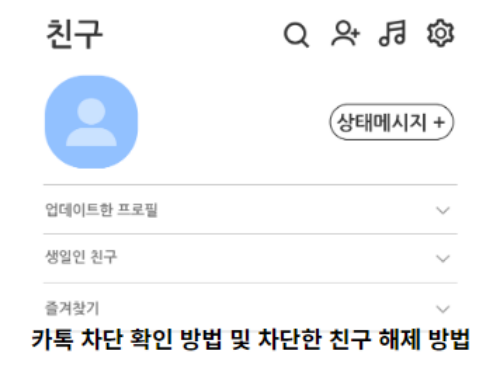
목차
1. 카톡 차단 확인 방법
1.1 송금 버튼 확인하기
카카오톡에서 상대방의 프로필을 열어 우측 상단에 위치한 '송금' 버튼이 보이지 않는다면, 해당 상대방이 차단한 것으로 의심할 수 있습니다.
1.2 단체 채팅방 초대하기
차단된 상대방을 단체 채팅방에 초대해 보세요. 차단된 사용자는 초대를 수락할 수 없으므로, 초대가 거부되면 차단되었을 가능성이 높습니다. 다만, 초대 알림은 상대방에게 전달될 수 있으니 주의하시기 바랍니다.
1.3 친구 추가 후 확인하기
상대방의 번호를 삭제한 후 차단하고, 차단을 해제한 뒤에도 해당 사용자가 친구 목록에 나타나지 않는다면, 차단되었을 가능성이 있습니다.
1.4 캘린더 생일 확인하기
카카오톡 캘린더에 상대방의 생일이 표시되지 않는다면, 차단된 상태일 가능성이 있습니다.
1.5. 메시지 전송 시 확인하기
메시지를 전송했을 때 '읽음' 표시가 나타나지 않거나, 상대방으로부터 회신이 없는 경우에는 차단된 것일 가능성이 높습니다.
이러한 다양한 방법으로 카톡에서 상대방의 차단 여부를 확인할 수 있지만, 이는 카카오톡에서 공식적으로 제공하는 기능은 아닙니다.
2. 카톡 차단한 친구 해제 방법
카카오톡에서 차단한 친구를 다시 해제하는 방법은 다음과 같습니다.
2.1 차단 친구 목록 확인하기
카카오톡 앱에서 좌측 상단의 '사람 아이콘'을 선택한 후, '설정' > '친구 관리' > '차단 친구 관리'를 차례로 선택합니다. 여기서 현재 차단 중인 친구 목록을 확인할 수 있습니다.
2.2 차단 해제하기
해제하고자 하는 친구의 이름 옆에 있는 '관리' 버튼을 선택합니다. 그리고 '차단 해제' 옵션을 선택하여 해당 친구의 차단을 해제합니다.
2.3 친구 추가하기
차단을 해제한 후, '지금 바로 친구로 추가하시겠습니까?' 메시지가 표시됩니다. '친구로 추가'를 선택하면 해당 친구가 다시 친구 목록에 추가됩니다.
차단을 해제하면 상대방의 프로필과 대화 내용이 다시 보이게 되며, 메시지 송수신이 가능해집니다. 다만, 차단된 기간 동안 상대방이 보낸 메시지는 확인할 수 없습니다.
'IT' 카테고리의 다른 글
| 2024 iPad Air 13(M2) 리뷰 및 추천 이유 (0) | 2024.05.30 |
|---|---|
| 아이폰에서 통화녹음을 하는 방법 및 주의 사항 (0) | 2024.05.22 |
| 아이패드 프로 11 4세대 M2칩 구매 후기 (0) | 2024.05.09 |
| 윈도우11 컴퓨터 메모리 부족 문제 해결 방법 (0) | 2024.04.09 |
| 의심되는 문자메시지 스미싱 여부 확인하는 방법 (0) | 2024.04.08 |
댓글